Khám phá cách tùy chỉnh thông báo cạnh bên trên Galaxy S6 và S6 EDGE
Bên cạnh việc thiết lập các tính năng cơ bản, việc thêm dấu vân tay trên Samsung Galaxy S6/S6 Edge sẽ giúp bảo mật thiết bị tối ưu. Dưới đây là những tùy chỉnh thú vị khác dành cho bạn.
Hướng dẫn chi tiết thiết lập thông báo cạnh bên cho Galaxy S6 và S6 EDGE
Thêm danh bạ ưu tiên vào màn hình cong
Đây là một trong những tính năng độc đáo của màn hình cong S6 Edge. Để thêm danh bạ thường xuyên liên lạc, vào Cài đặt => Màn hình cạnh => Danh bạ cạnh => Danh bạ của tôi và chọn tối đa 5 người. Mỗi liên hệ có thể chọn màu riêng (xanh dương, xanh lá, vàng, cam, tím) giúp nhận diện cuộc gọi ngay lập tức.

Sau khi thiết lập danh bạ ưu tiên, Galaxy S6 Edge còn có thể hiển thị ánh sáng màu trên màn hình cong khi có cuộc gọi đến - một giải pháp tinh tế thay thế cho chuông báo thông thường, đặc biệt hữu ích trong các cuộc họp quan trọng.
Để trải nghiệm tính năng độc đáo này, chỉ cần vào Cài đặt => Màn hình cạnh => Đèn cạnh và bật chế độ On một cách dễ dàng.
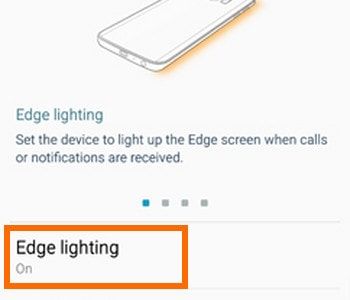
Tinh chỉnh thông báo thông minh
Bạn có thể tùy biến hiển thị thông báo trên màn hình cong với các loại như Email, Cuộc gọi nhỡ và Tin nhắn. Chỉ cần vào Cài đặt => Màn hình cạnh => Thông báo và chọn những mục bạn muốn hiển thị.

Chẳng hạn với Cuộc gọi nhỡ, sau khi thiết lập, một thẻ thông báo nhỏ sẽ xuất hiện trên màn hình cạnh khi bạn bỏ lỡ cuộc gọi từ danh bạ ưa thích. Vuốt nhẹ để xem ngay thông tin chi tiết.
Với những hướng dẫn đơn giản trên, bạn đã có thể làm chủ tính năng thông báo cạnh bên trên Galaxy S6 Edge. Nếu muốn cá nhân hóa thêm, đừng bỏ qua hướng dẫn đổi nhạc chuông cho Galaxy S6 và S6 Edge để hoàn thiện trải nghiệm cá nhân.
Có thể bạn quan tâm

Hướng dẫn làm quen với trang tạp chí truy cập mở DOAJ

Khám phá món mực một nắng xào chua cay độc đáo, bạn sẽ phải ăn hết cả nồi cơm mà vẫn cảm thấy thòm thèm vì hương vị hấp dẫn không thể cưỡng lại.

Hướng dẫn viết bài trên tripi.vn

Khám phá chi tiết sữa rửa mặt Nivea Men Extra White giúp sáng da hiệu quả

Hướng dẫn cách kết nối nội dung sách điện tử trên tripi.vn


